طبق خواسته دوستان: آموزش پاک کردن ویروسی که Folder Option را حذف می کند !
امروز قصد دارم شیوه ی پاک کردن ویروس BronTok.A رو آموزش بدم .
این ویروس نسبت به ویروس New Folder.exe خیلی حرفه ای تر نوشته شده …
البته با Visual Basic 6.0 نوشتنش .
در زیر به برخی از ویژگی های این ویروس اشاره می کنم :
1 . Folder Options را حذف می کند !
2 . Registry Tools را قفل می کند !
3 . Task Manager نمی تواند فایل های مربوط به این ویروس را End کند !
4 . پس از اجرا شدن ، محتویات My Documents را نمایش می دهد !
5 . اگر در کادر محاوره ای Run عبارت CMD ، Regedit ، msconfig ، Regedt32 را تایپ کنید ، سیستم بلافاصله Restart می شود !
6 . اگر روی گزینه ی Log Off یا Turn Off Computer کلیک کنید ، سیستم Restart می شود !
7 . آیکون این ویروس نیز مانند New Folder.exe شبیه آیکون یه پوشه س !
و …

ادامه مطلب...
همانطور که ميدانيد يکي از اصلي ترين عمليات کامپيوتر در هنگام روشن شدن عمليات POST يا Power On Self Test ميباشد. که تمامي نرم افزارها و قطعات سخت افزاري لازم براي بوت سيستم را تست کرده و آماده به کار ميکند و در واقع کامپيوتر شما بعد از فشردن کليد Pwoer توسط شما، در ابتدا تمامي فرمانها را از بايوس کامپيوتر دريافت مي کند. از اينرو بايوس وظيفه دارد که مشکلات سخت افزاري را به شما گوشزد کند. همه بايوس ها در هنگام درست بوت شدن سيستم يک بوق کوتاه در شروع کارد ميزنند که اين بوق به معني درست و کامل کار کردن تمامي نرمافزارها و سخت افزارهاي اصلي سيستم است، اما گاهي نيز اتفاق مي افتد که يک يا چندي از برنامه ها يا قطعات معيوب شده يا به عللي از انجام وظيفه باز مي مانند، اينجاست که بايوس با تنها راه ارتباطي مستقيم با کاربر ( بوق ) شما را آگاه مي سازد. اما تا وقتي که از مفهوم بوقهاي بايوس اطلاع نداشته باشيد تشخيص اينکه کدام يک از قطعات وظيفه خود را به خوبي انجام نميدهد، تقريبا غير ممکن است. ورفع اشکال را با سختي و مشقت بسيار همراه ميکند. در ادامه بوقهاي اصلي دو شرکت بزرگ توليد کننده تراشه بايوس (AWARD و AMIBIOS) را شرح داده ايم. كدهاي بوقي بايوس AWARD : بايوس آوارد عمدتا به پيامهاي خطا براي آگاه کردن کاربران از وجود مسئله اتکا دارد، اما چند کد بوقي مشهور وجود دارد که اين تراشه بايوس توليد ميکند: تعداد بوقها در عمليات Post مفهوم بوق نا محدود (تکرار شوند) خطاي حافظه سيستم يک بوق بلند پس از دو بوق کوتاه خطاي کارت گرافيک يک بوق باند پس از سه بوق کوتاه خطاي گرافيک يا حفظه گرافيک بوقهاي با ارتفاع بالاي نا محدود (تکرار شونده) خطاي داغ شدن پردازنده بوقهاي با ارتفاع بالا ،با ارتفاع پايين ( تکرار شونده) خطاي پرازنده کدهاي بوقي بايوس AMIBIOS : بايوس AMIBIOS محصول شرکت American Megatrends يکي از بايوسهاي متداول است و آخرين نگارش تعدادي کد بوقي دارد که اشکالات زمان بوت شدن را به کاربران مي گويد: تعدا بو قها در زمان راه اندازي (پيش از POST) مفهوم بوقها 1 ديسکت را در ديسکران A: قرار دهيد 2 فايل AMIBOOT.ROM بر روي ديسکت بوت شدني نيست 3 خطاي حافظه سيستمي 4 عمليات روز آمد سازي بايوس موفقيت آميز بوده است 5 خطاي خواندن ديسک 6 خرابي فرمان صفحه کليد 7 حافظه فلش بايوس تشخيص داده نشده است 8 خرابي کنترل کننده ديسکت ران 9 خطاي مجموع بررسي (checksum) بايوس 10 خطاي پاک کردن حافظه فلش 11 خطاي برنامه سازي حافظه فلش 12 اندازه فايل AMIBOOT.ROM درست نيست ( يا حضور ويروس) 13 نا همساني تصوير BIOS ( فايل ROM دقيقا همان نسخه درون بايوس نيست) تعداد بوقها در زمان POST 1 خطاي Timer احياي حافظه سيستم 2 خطاي پريتي حافظه سيستم 3 خطاي آزمايش خواندن / نوشتن حافظه سيستم 4 زمان دار تخته مدار مادر کار نميکند 5 خطاي پردازنده 6 کامپيوتر نمي تواند به حافظه حالت حفاظت شده برود 7 خطاي استثنای عمومي (مربوط به پردازنده) 8 خطاي حافظه نمايش ( مربوط به کارت ويدئويي) 9 خطاي مجموع بررسي AMIBIOS ROM 10 خطاي خواندن / نوشتن رجيستر CMOS 11 اشکال آزمايش حافظه نهانگاهي (cache) نکته : اگر موقع عمليات POST يک ، دو يا سه بوق بشنويد، تعويض کارتهاي RAM را در نظر بگيريد يا دست کم آنها را بررسي کنيد.تا اطمينان يابيد که درست نصب شده اند. اگر در عمليات POST هشت بوق بشنويد اطمينان يابيد که کارت ويدئويي درست نصب شده است، ممکن است لازم باشد که آن را عوض کنيد. اگر موقع عمليات POST تعداد بوقها با آنچه گفته شد متفاوت بود ( چهار تا هفت يا 9 تا يازده بوق)، ممکن است يک مطئله جدي در تخته مدار مادر يا قطعات ديگر وجود داشته باشد، کامپيوتر را به يک تعميگاه تخصصي ببريد.
نوع فرمت هاردديسك PC ، توسط فايل سيستم تعيين مي شود. در واقع فايل سيستم چگونگي ثبت اطلاعات روي هارد ديسك را مديريت مي كند. ويندوز براي مديريت ثبت اطلاعات در هارد ديسك، از سه گونه فايل سيستم استفاده مي كند:
اولين نوع آن ها كه FAT يا File Allocation Table نام گرفتند، توسط سيستم عامل هاي داس و ويندوز (تا ويندوز 95) مورد استفاده قرار مي گرفتند. اين روش قالب بندي اطلاعات، با نام FAT 16 نيز شناخته مي شد. زيرا بر اساس داده هاي 16 بيتي كار مي كرد. دومين نوع آن ها FAT 3 نام گرفت كه توسط ويندوز 98 ارائه شد. اين روش از روش FAT 16 متمايز است و كاربر را قادر مي سازد بيشتر از 2 گيگابايت اطلاعات را روي هارد خود مديريت كند. سومين و آخرين روش ثبت داده ها روي هارد ديسك، با نام NTFS ( NT File System ) توسط ويندوز NT ، 2000 ، و XP مورد استفاده قرار گرفت. اين روش نسبت به FAT 16 و FAT 32 از ثبات بيشتري برخوردار است و تاثير به سزايي در استفاده از حداكثر فضاي مفيد هاردديسك براي ذخيره اطلاعات دارد. براي اطلاع از نوع فايل سيستم هاردديسك خود، روي My Computer كليك راست كنيد و سپس Properties را انتخاب كنيد. براي ديدن همه ديسك ها و پارتيشن ها، روي Start كليك كنيد و بعد روي My Computer كليك راست كنيد و سپس Manage و بعد از آن Disk Management را بزنيد. در اين قسمت مي توانيد نوع فايل سيستم هر پارتيشن يا هارد ديسك را ببينيد تا بدانيد سيستم عامل شما از چه سيستمي براي مديريت اطلاعات هاردديسك استفاده مي كند. از آن جايي كه استفاده از NTFS به جاي FAT ، مزيت هاي متعددي در بر خواهد داشت. اگر هنوز هارد ديسك شما مبتني بر FAT است، بهتر است آن را به NTFS تغيير دهيد. البته كاربراني كه همچنان از Windows9x استفاده مي كنند، نمي توانند اين كار را انجام دهند و بايد از FAT 32 استفاده كنند. با استفاده از خط فرمان ويندوز يا نرم افزار Partition Magic مي توانيد اين كار را انجام دهيد. مرحله به مرحله اين مقاله را بخوانيد و هم زمان، آنچه از شما خواسته شده است را انجام دهيد. البته قبل از آن كه شروع به كار كنيد، مطمئن باشيد كه از برنامه هاي خود نسخه پشتيبان گرفته ايد.

ادامه مطلب...
اگر خراشهاي CD به اندازه اي باشد كه كامپيوتر نتواند آن را اجرا كند، چه بايد كرد؟ قبل از اينكه از گوش كردن به CD صوتي يا بازي كردن با CD بازي خود نااميد شويد، بد نيست كه نظري به برنامة IsoBuster بيندازيد.
اين برنامه در جايي كه ويندوز از خواندن CD عاجز مي ماند، وارد عمل مي شود. اين نرم افزار رايگان كه از وب سايت www.smart-projects.net قابل download كردن است، مي تواند فايل ها را از روي CD هاي خراب يا مشكل دار باز خواني و روي هارد ديسك ضبط كند. در نتيجه، در اغلب موارد مي توانيد اطلاعات از دست رفتة خود را دوباره زنده كنيد.
امروزه CD ها، به شرطي كه با دقت زيادي نگهداري شوند، به عنوان يك ابزار ذخيره طولاني مدت اطلاعات، مطرح هستند. در غير اين صورت، خراشهايي روي سطح حساس CD پديدار مي شود. اگر تعداد خراشها زياد شود، امكان اينكه ويندوز نتواند آن را بخواند يا اجرا كند، افزايش مي يابد. در اين حالت ديگر نمي توانيد به اطلاعات مورد نظر خود دسترسي پيدا كنيد و CD، غير قابل استفاده مي شود.

ادامه مطلب...
شايد تا به حال به فکر يافتن راهی بوده ايد که کامپيوتر خود را راحت تر از آنچه متداول است در حالت Lock قرار دهيد. اين کار بسيار ساده است و با طی کردن مراحل زير شما ميتوانيد یک Icon به صفحه نمايش یا Quick Launch اضافه کنيد که با يک ضربه ماوس بر روی آن سيستم شما در حالت Lock قرار مي گیرد. 1- بر روی صفحه نمايش خود Right-Click کنيد و از Shortcut، New را انتخاب کنيد
2- در پنجرهای که ظاهر شده در قسمت Type the location of the item فرمان زير را بنويسيد:
user32.dll,LockWorkStation rundll32.exe
3- Next را بزنيد و نام Shortcut را وارد کنيد و کليد Finish را بزنيد.
جهت راحتي بيشتر پيشنهاد مي توانید ميانبر (Shortcut) ايجاد شده را با ماوس به یک قسمت از فضای خالی Quick Launch بکشيد تا از اين پس در هنگام نياز با زدن يک کليد دستگاه شما در حالت Lock قرار گيرد.

ادامه مطلب...
محدودیتی که در دامنه پردازش های ۳۲ بیتی وجود دارد، همواره باعث کندشدن سرعت انجام عملیات پیچیده و سنگین اطلاعاتی در سیستم های مختلف می گردد. به همین منظور بسیاری از شرکت های سازنده نرم افزار و خصوصاً آن هایی که در زمینه سیستم عامل فعالیت دارند از دیرباز رقابتی را برای تحت پوشش قراردادن تعداد زیادتری CPU و مقدار بیشتری حافظه RAM نسبت به یکدیگر آغاز کرده اند.
به عنوان مثال رقابتی که بین ویندوز ۲۰۰۰ سرور با سولاریس یا انواع یونیکس و لینوکس بر سر امکان استفاده از ۸ یا ۱۶ تا ۳۲ پردازنده به همراه چند گیگابایت حافظه RAM و امثال آن وجود داشت همواره یکی از جالب ترین و پرسروصداترین زمینه رقابت بین چند سیستم عامل به شمار می رفت. اما همه این عوامل چندی پیش تحت الشعاع واژه جدیدی به نام پردازش ۶۴ بیتی قرار گرفت.
این فناوری جدید که به لطف به بازار آمدن دو محصول جدید از دو شرکت معتبر سازنده پردازنده یعنی اینتل و AMD شکل گرفت، در مدت کوتاهی توانست توجه سازندگان سیستم عامل را به شدت معطوف کارایی بی نظیر خود کند. پردازنده های Xeon و ایتانیوم از سوی اینتل و پردازنده Opteron از طرف AMDدر مدت کوتاهی توجه تمام سازندگان مشهور سرورهای Enterprise و همچنین تولیدکنندگان سیستم عامل را به خود جلب کرد. در این میان مایکروسافت نیز بلافاصله اقدام به طراحی نسخه ای از ویندوز ۲۰۰۳ سرور برمبنای انجام پردازش های ۶۴ بیتی و با استفاده از پردازنده های جدید نمود. این نسخه جدید ۶۴ بیتی از چند نظر بر نسخه پیشین خود برتری داشت.
اول این که از میزان حافظه فیزیکی و مجازی بیشتری پشتیبانی می کند.
دوم این که در مقایسه با نسخه ۳۲ بیتی از کارایی و سرعت بالاتری در مدیریت حافظه، رجیسترها و عملیات O/I برخوردار است.
نکته سوم در مورد امنیت است. نسخه ۶۴ بیتی قابلیت محافظت بیشتری در برابر کدهای مخرب(Malicious Code) از خود نشان می دهد.
طبق پیش بینی های انجام گرفته تا پایان سال ۲۰۰۵ میلادی کلیه کامپیوترهایی که قرار است نقش سرور را در مراکز بزرگ اقتصادی داشته باشند به سمت ریزپردازنده و سیستم عامل ۶۴ بیتی سوق پیدا خواهند کرد. همین پیش بینی حاکی از تمایل شدید کامپیوترهای دسکتاپ به سمت استفاده از تکنولوژی ۶۴ بیتی تا پایان سال ۲۰۰۶ میلادی است. براین اساس به تدریج نه فقط سازندگان سیستم عامل مثل مایکروسافت سیستم عامل ۶۴ بیتی مختص کامپیوترهای دسکتاپ (Windows XP ۴۶ bit) را به بازار عرضه می کنند، بلکه سایر تولیدکنندگان نرم افزارهای مختلف هم با وارد شدن به دنیای پردازش های ۶۴ بیتی، کارایی و سرعت جدیدی را به کاربران خود ارائه می دهند.

ادامه مطلب...
ترکیب کلیدهای Ctrl + F در کامپیوتر چه می کند؟ احتمالا پاسخش را نمی دانید. نگران نباشید. بر اساس آمار گرفته شده 90 درصد کاربران نمی دانند کنترل اف برای چیست. پس بسیاری از کاربران وقتی در یک صفحه بلند بالا دنبال یک کلمه می گردند، وقتشان را به شدت تلف می کنند. اما در کل این واقعیت ما را بر آن داشت، که تعدادی میان بر کیبردی که اکثرا از آن بی اطلاع هستند را به شما معرفی نماییم. شاید آنها را بلد باشید و شاید نباشید اما یادگرفتن حتی یک میانبر جدید هم در وقت شما صرفه جویی خواهد کرد. پس برای استفاده بهینه از زمان و بالا بردن بازدهیتان، ادامه مطلب را از دست ندهید.

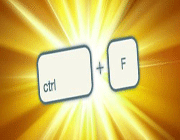
قبل از شروع کار بهتر است کمی روی پایه ها کار کنیم. واقعا ببخشید. اگر رقم نود درصد را نمی دیدیم، اصلا این نکات را بیان نمی کردیم. شما هم اگر 2 ماهی می شود که کامپیوتر دارید، احتمالا این قسمت را بلد هستید. پس می توانید پاراگراف زیر را نخوانید.
عبارت CTRL مخفف کلمه Control می باشد. کنترل کلید اصلی میانبر ساز، برای کامپیوتر های شخصی ویندوزی می باشد. اگر از مک استفاده می کنید، باز هم کلیدی مشابه کنترل را دارید. این کلید Command نام می گیرد. Alt وShift هم مانند کنترل، کلید های اصلاحی هستند. وقتی این کلید ها را به تنهایی فشار دهید، هیچ اتفاق خاصی رخ نمی دهد. اما با فشار دادن این کلید ها به همراه دیگر دکمه ها می توانید کارهایتان را بسیار سریع تر از حالت عادی انجام دهید. این همان مفهوم «میانبر» در کامپیوتر هاست. در ادامه می خواهیم تعدادی از مهم ترین میانبر های کیبرد را به شما معرفی کنیم.
Control + F یا Command + F روی مک
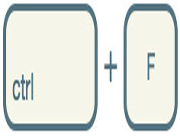
کنترل اف میانبری است که دستور Find (پیدا کردن) را نمایندگی می کند. اگر روی مرورگر وب باشید و بخواهید متنی را روی یک صفحه جستجو کنید باید از این میانبر استفاده نمایید. با فشار دادن کلید های کنترل و اف، یک جعبه جستجو بالا می آید. متن مورد نظرتان را در این جعبه تایپ کنید تا مرورگر آن را در صفحه فعلی پیدا کند. این میانبر ممکن است به جز مرورگر ها با سایر اپلیکیشن ها نیز کار کند. برای مثال مایکروسافت ورد و بقیه اپلیکیشن های ویرایش متن، به طور حتم از این میانبر پشتیبانی می کنند. می توانید همین الان در این صفحه نارنجی آن را امتحان کنید و دنبال کلمه نارنجی بگردید.
Control + N یا Command + N روی مک
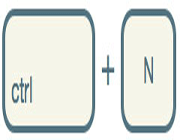
استفاده از این میانبر برای ساخت چیزی جدید کاربرد دارد. اگر این میانبر را در مرورگر وب فشار دهید، یک پنجره جدید باز خواهد شد. در نرم افزار های پردازش متن، ویرایش تصویر و... استفاده از این میانبر، یک پرونده جدید را ایجاد خواهد کرد.
Control + S یا Command + S روی مک
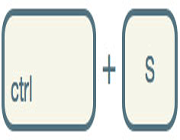
خوشبختانه این میانبر چندان غریبه نیست. با فشار دادن کلید های کنترل و اس، می توانید پرونده موجود را Save نمایید. اگر اولین بار باشد که پرونده خود را ذخیره می کنید؛ باید موقعیت ذخیره سازی آن روی هارد و همچنین نامش را در کارد محاوره ای باز شده، تعیین کنید. برای دومین بار دیگر خبری از کادر محاوره ای نخواهد بود و محتوای جدید جایگزین محتوای قبلی روی همان پرونده می شود.
Control + P یا Command + P روی مک
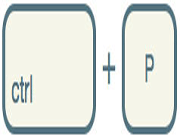
اگر می خواهید پرونده ای که ساخته اید را پرینت بگیرید، باید از این میانبر ها استفاده کنید. به محض فشار دادن این میانبر پنجره پرینت باز می شود. پرینتر خود را انتخاب کنید و هر زمان که آماده بودید روی دکمه پرینت کلیک کنید. پرونده شما پرینت خواهد شد. این میانبر تقریبا در هر اپلیکیشنی که از قابلیت پرینت پرونده پشتیبانی کند، کاربرد دارد.
Alt + F4 یا Command + Q روی مک
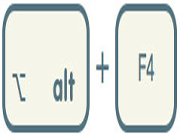
ترکیب این کلید ها اپلیکیشن موجود را به طور کامل می بندند. این میانبر در ویندوز، پنجره ای که انتخاب شده را می بندد. در مک هم همینطور. فقط نکته این که در مک، تشخیص این که دقیقا روی کدام اپلیکیشن فوکوس شده مشکل است. بنابر این همیشه به گوشه بالا – سمت چپ نگاه کنید و نام اپلیکیشن را ببینید تا مطمئن شوید که برنامه مورد نظر شما بسته خواهد شد.
کلید Enter یا کلید Return در مک
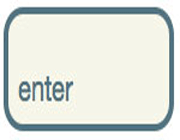
کلید اینتر برای هر کاری مفید است. معمولا وقتی ویندوز به شما پیام می دهد و شما باید Ok یا Cancel را انتخاب کنید؛ می توانید از کلید اینتر به جای کلیک کردن روی اوکی بهره ببرید. در ویندوز، کلیدی که دورش نوار رنگی کشیده شده یا دارد چشمک می زند، به طور پیش فرض روی اینتر فعال است. در مک کلیدی که آبی شده به Return عکس العمل نشان می دهد. اینتر همچنین می تواند برای خیلی کار های دیگر هم به کار رود. هنگامی که متنی را روی گوگل جستجو می کنید و...
حالا که با میانبر های پایه ویندوز و مک آشنا شدید، می توانید کار های خود را با سرعت بیشتر و دردسر کمتری انجام دهید. حالا اگر می خواهید استاد میانبر ها شده و نمونه های پیشرفته تر آن ها را بشناسید، این مطلب را از دست ندهید.


